Klijent recepcionara | stavlja aktivni poziv na čekanje
 Želite li poslati povratne informacije?
Želite li poslati povratne informacije?Klijent recepcionara omogućuje vam istovremeno upravljanje višestrukim pozivima. Aktivni poziv možete staviti na čekanje. Ili možete odgovoriti na dolazni poziv dok ste na aktivnom pozivu, a prvi poziv automatski se stavlja na čekanje.
Pristupite recepcionaru s korisničkog portala za pozive. Upute za prijavu potražite u članku Prijava na nadzornu ploču.
-
U oknu konzole dok ste u aktivnom pozivu kliknite HOLD na poziv koji želite staviti na čekanje.
-
Kliknite Odgovori da biste nastavili poziv.
Možete upravljati s više poziva s pozivne konzole. Ako ste na aktivnom pozivu i primite novi poziv, kliknite Odgovori da biste primili novi poziv. Vaš prvi poziv automatski se stavlja na čekanje. |
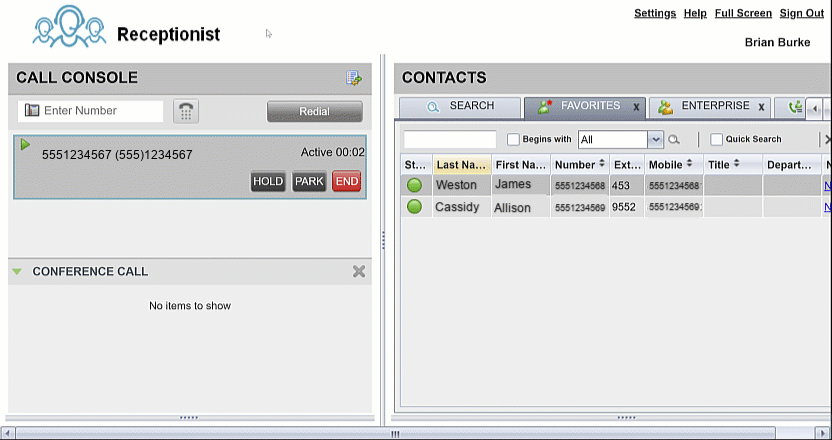
Je li taj članak bio koristan?


